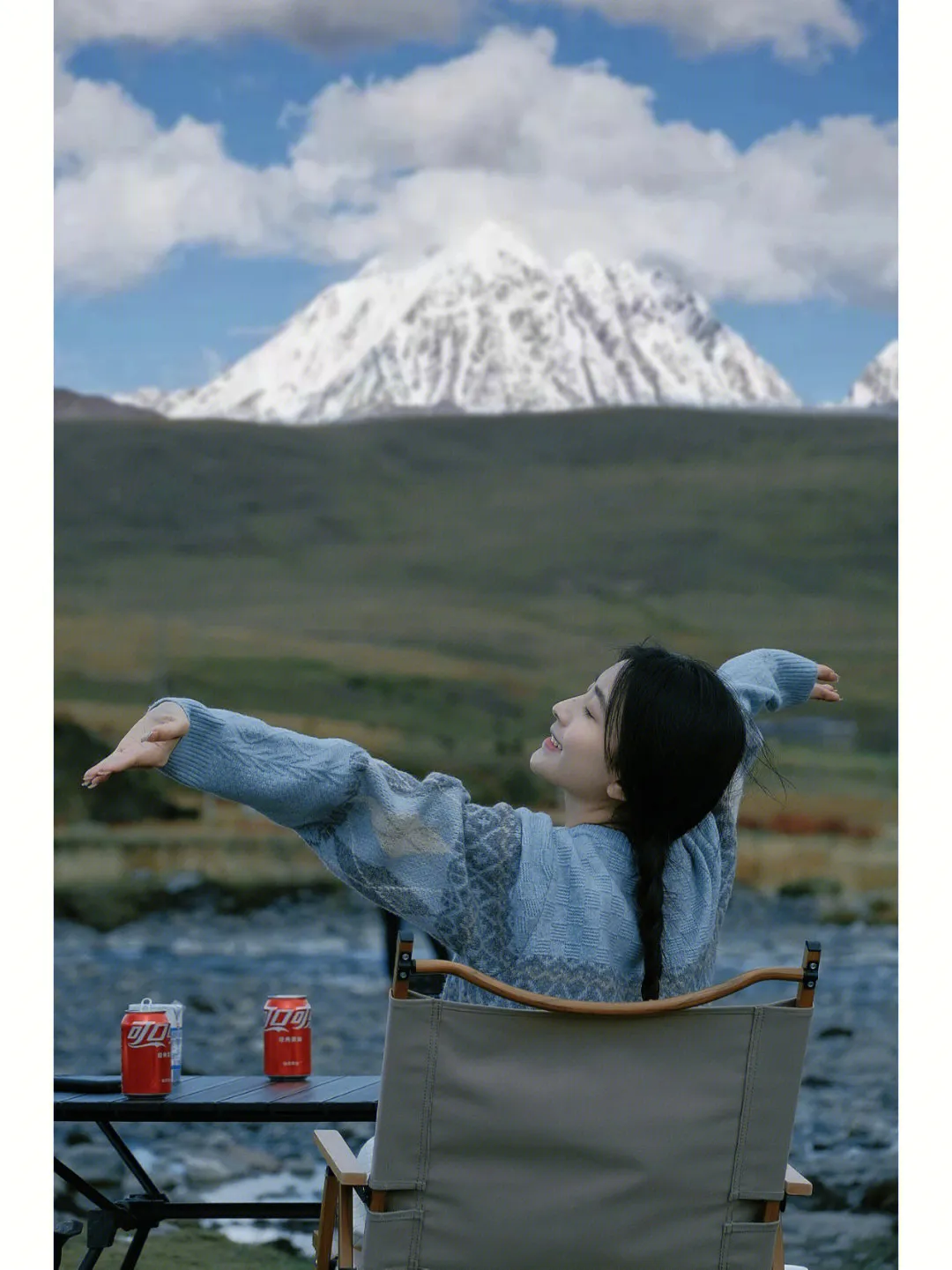如何有效利用Chrome浏览器的书签管理功能,Chrome浏览器是目前全球使用最广泛的网页浏览器之一,拥有众多的功能和扩展,其中书签管理功能就是其中之一。
如何有效利用Chrome浏览器的书签管理功能
书签是我们在浏览网页时常常使用的功能,可以将我们感兴趣的网页保存起来,以便以后快速访问。然而,如果书签过多或者没有良好的管理方式,就会导致我们在查找和维护书签时感到繁琐和困扰。
在Chrome浏览器中,我们可以使用强大的书签管理功能来高效地组织和管理我们的书签,让我们能够快速找到并访问我们保存的网页。
1. 标签页书签管理
标签页书签管理是Chrome浏览器提供的最基本的书签管理功能。当我们浏览一个网页时,可以点击地址栏旁边的星形图标将当前网页添加为书签。我们可以选择添加书签的文件夹,也可以编辑书签的名称和网址。
添加书签后,我们可以在书签栏中找到它,或者在新标签页中的“最近的书签”栏目中找到它。书签栏是一个固定在浏览器顶部的工具栏,可以方便地访问常用的书签。
我们还可以在书签管理页面中查看和编辑所有的书签。在Chrome浏览器中,我们可以通过在地址栏中输入“chrome://bookmarks/”来打开书签管理页面。
2. 文件夹分类
除了使用标签页书签管理外,我们还可以使用文件夹来进行分类和组织书签。在书签栏中右击空白处,选择“新建文件夹”,然后输入文件夹的名称即可创建一个新的文件夹。
我们可以将相关的书签放到同一个文件夹中,这样可以更方便地找到和浏览相关的网页。同时,我们还可以在文件夹中创建子文件夹,以进一步细分和组织书签。
3. 快捷键操作
为了更加高效地使用书签管理功能,我们可以学习一些快捷键操作。以下是几个常用的快捷键:
1、按下Ctrl+D可以快速添加当前网页为书签。
2、按下Ctrl+Shift+D可以将当前打开的所有标签页添加到书签栏中的新文件夹。
3、按下Ctrl+Shift+B可以显示或隐藏书签栏。
4、按下Ctrl+Shift+O可以打开书签管理页面。
4. 同步和备份
为了避免意外丢失书签,我们可以使用Chrome浏览器的同步功能将书签保存到Google账户中。这样,无论我们在哪台电脑上使用Chrome浏览器,只要登录我们的Google账户,就可以自动同步和恢复我们的书签。
我们可以在Chrome浏览器的设置界面中找到同步选项,并登录我们的Google账户。在同步选项中,我们可以选择要同步的数据类型,包括书签、扩展、密码等。
此外,我们还可以定期备份书签,以防止数据丢失。我们可以通过导出和导入书签文件的方式进行备份,或者使用第三方的备份工具来实现自动备份。
总结
如何有效利用Chrome浏览器的书签管理功能,Chrome浏览器的书签管理功能提供了丰富的工具和功能,帮助我们高效地组织和管理我们的书签。我们可以使用标签页书签管理、文件夹分类、快捷键操作、同步和备份等功能来提升我们的书签使用体验。